Çfarë duhet bërë kur Shiriti i gjuhës Windows 7 është zhdukur, si mund ta rivendos atë dhe ta parandaloj që të zhduket përsëri? Le ta kuptojmë këtë dhe gjithashtu të shqyrtojmë se çfarë është.
Jo të gjithë përdoruesit e ndërrojnë gjuhën në kompjuter duke përdorur çelësat e nxehtë Ctrl ose Alt + Shift. Shumë njerëz kanë nevojë për një shirit gjuhësor për këtë. Po, dhe të shohësh se cila gjuhë është zgjedhur aktualisht për futjen e tekstit është jashtëzakonisht e nevojshme për të punuar dokumente tekstuale dhe gjatë korrespondencës. Ky element zakonisht shfaqet në shiritin e detyrave, megjithëse mund të jetë edhe lundrues (i vendosur në desktop). Nëse është në një desktop, shiriti i gjuhës duhet të minimizohet duke klikuar në butonin me të njëjtin emër në fund djathtas. Pastaj ajo do të zërë vendin e saj.
Ju mund ta ktheni shiritin e gjuhës në Windows 7, i cili nuk është në desktop, në mënyrat e mëposhtme:
- përmes elementit përkatës të "Paneli i Kontrollit";
- duke përdorur redaktorin e regjistrit të sistemit;
- shtimi i një lidhjeje në skedarin përgjegjës për funksionin në autorun;
- përmes linja e komandës.
Si mund të rivendosni shiritin e gjuhës në Seven pa përdorur truket si nisja e linjës së komandës? Ne kryejmë algoritmin e mëposhtëm.
- Para së gjithash, hapni "Paneli i Kontrollit" përmes "Start", "Explorer" ose në një mënyrë tjetër.
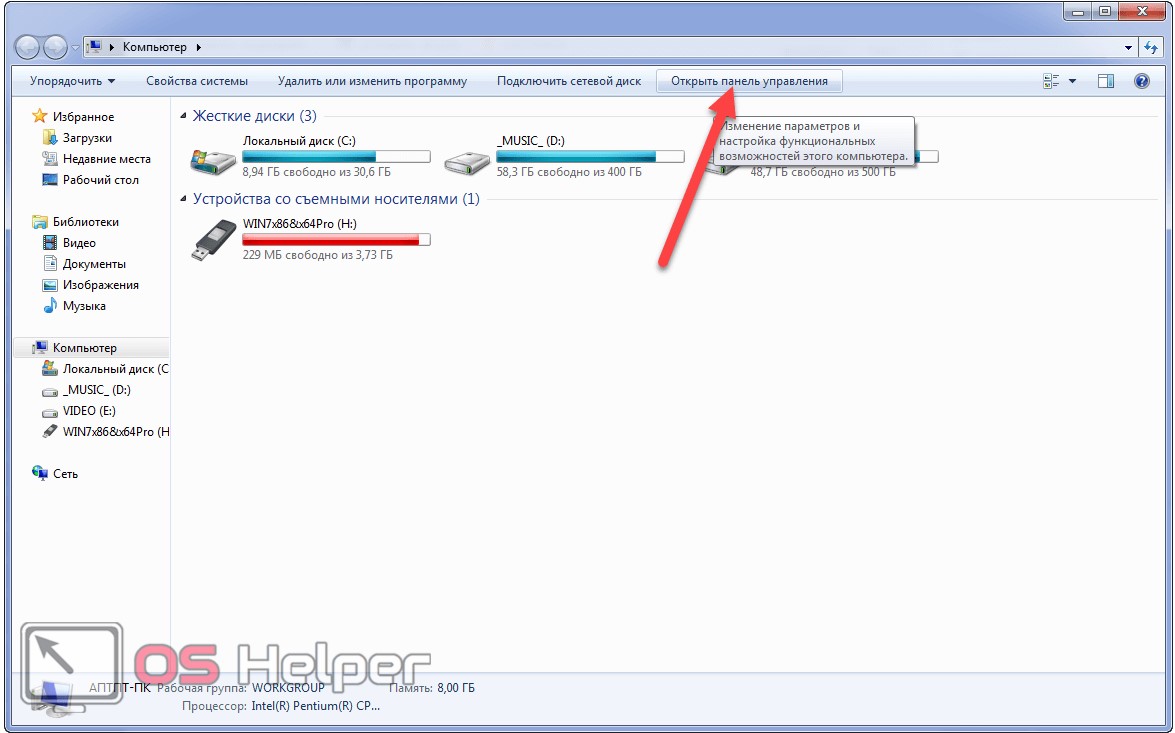
- Në panel, klikoni në ikonën "Rajoni dhe Gjuha" nëse elementët shfaqen si ikona.
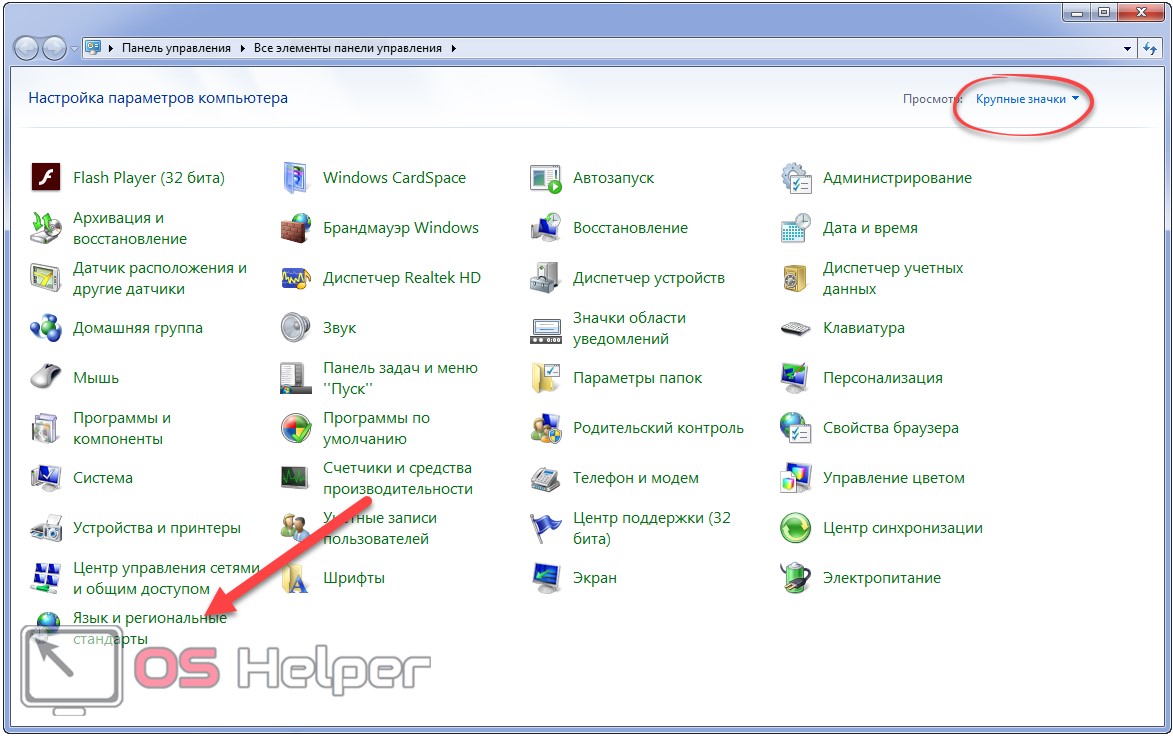
Një tjetër mundësi për të arritur në dritaren e dëshiruar është të ekzekutoni komandën "intl.cpl" në interpretuesin e komandës Win + R ose në shiritin e kërkimit Start. 
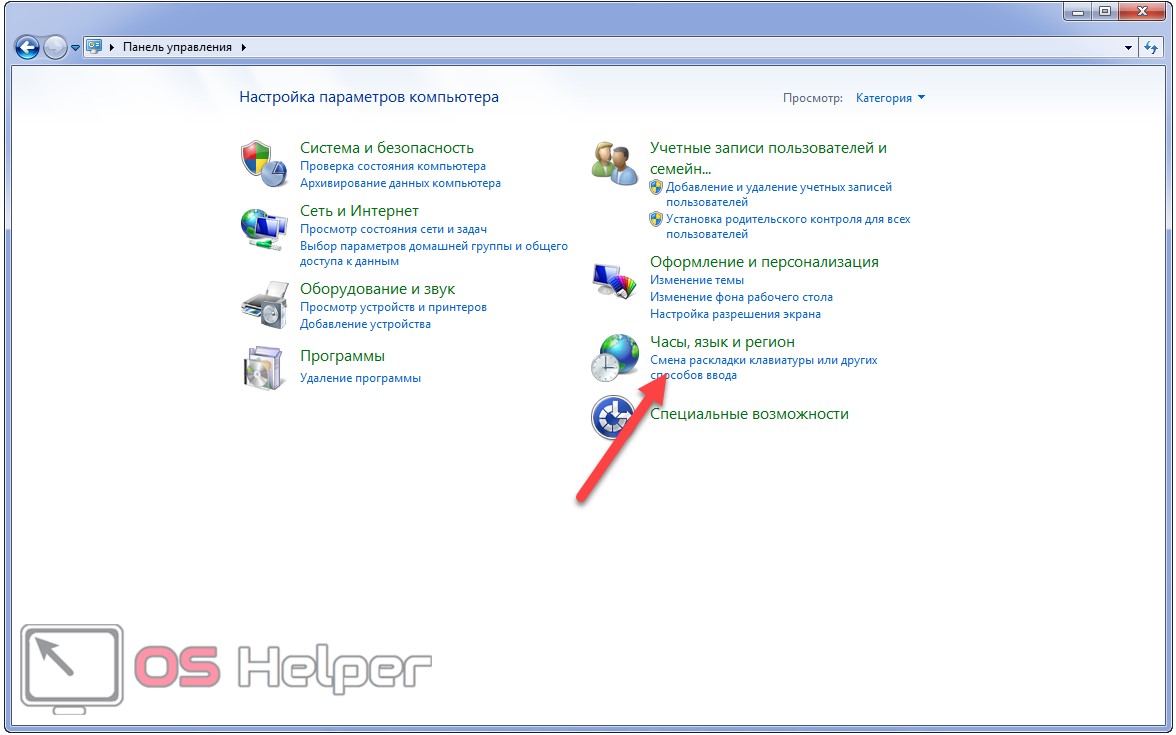
- Kaloni në skedën "Gjuhët dhe tastierat".
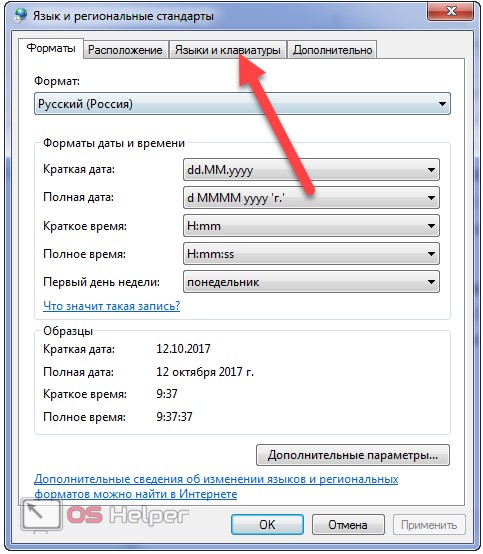
Kjo dritare hapet edhe me komandën “control intl.cpl,2”.

- Klikoni në butonin "Ndrysho tastierën...".
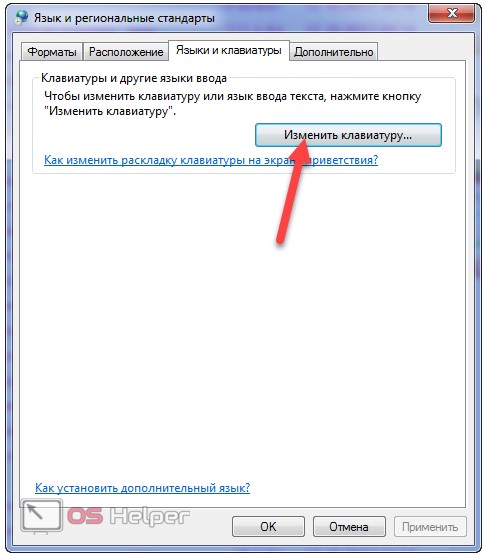
- Në fund të dritares së quajtur "Shërbimet e instaluara", sigurohuni që sistemi të ketë të paktën dy gjuhë (rusisht dhe anglisht, për shembull).
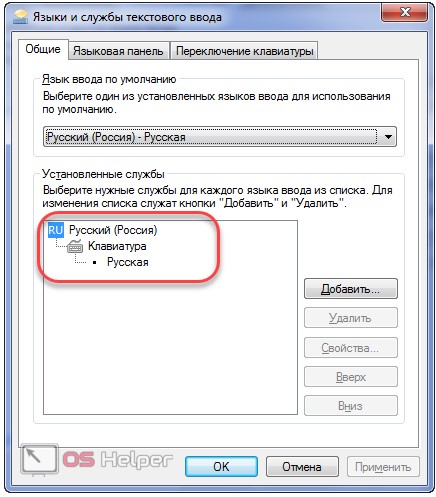
Siç mund ta shohim, ky është problemi dhe për ta zgjidhur atë duhet të shtojmë një gjuhë tjetër. Hapat e mëposhtëm duhet të ndërmarrin edhe ata që nuk kanë gjuhën e dëshiruar në shiritin e detyrave. Nëse gjithçka është në rregull këtu, kaloni në hapin 9, i cili tregon se si rikthehet shiriti i gjuhës në Windows 7.
- Klikoni në butonin "Shto".
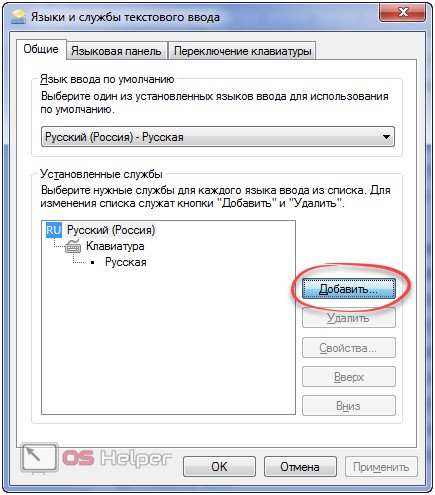
- Ne gjejmë seksionin e dëshiruar, e zgjerojmë atë, pastaj klikojmë në elementin "Tastiera".
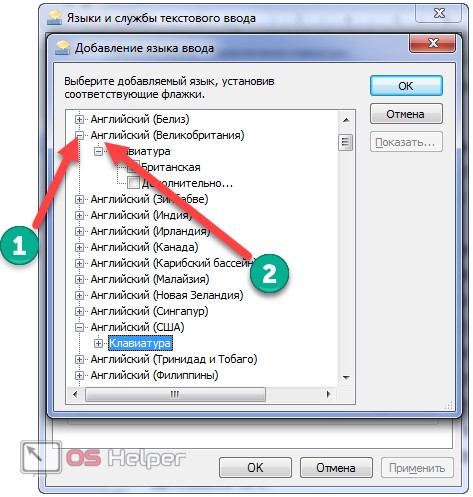
- Zgjidhni kutinë e zgjedhjes për gjuhën që do të shtohet dhe mbyllni dritaren me ndryshimet e bëra në sistem.
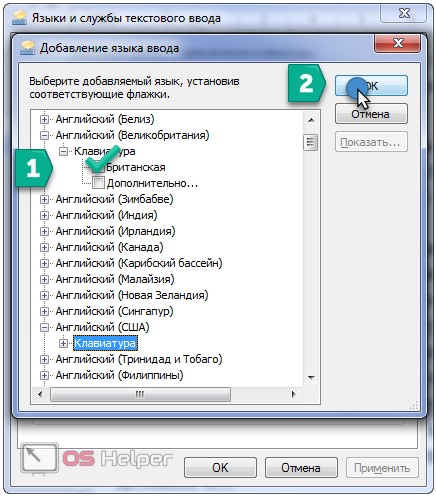
- Klikoni në emrin e skedës së dytë.
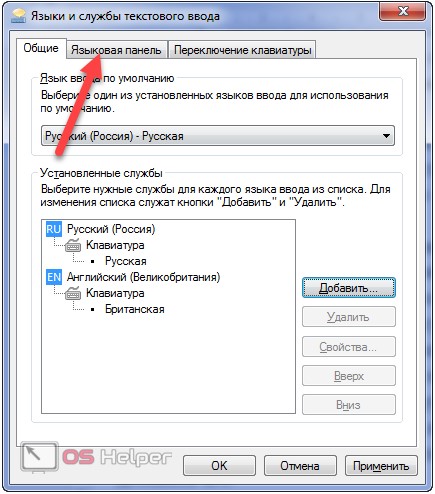
- Këtu ju duhet të vendosni një çelës pranë opsionit të kënaqshëm:
- "Vendet në çdo vend në desktop" - ju lejon të shfaqni një dritare lundruese në desktop ose ta vendosni atë;
- "E ngulitur në shiritin e detyrave" - ikona përkatëse do të kthehet në shiritin e detyrave, afër orës;
- Fshehur - ka shumë të ngjarë që ky opsion është aktivizuar, kjo është arsyeja pse elementi nuk shfaqet.
- Klikoni "OK" për të ruajtur cilësimet e reja.
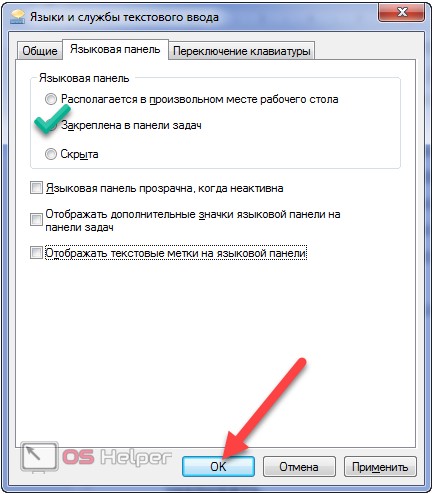
Në skedën "Të përgjithshme" (seksioni "Gjuha e paracaktuar e hyrjes") mund të vendosni gjuhën që do të përdoret për të futur tekstin në sistem si atë standarde.
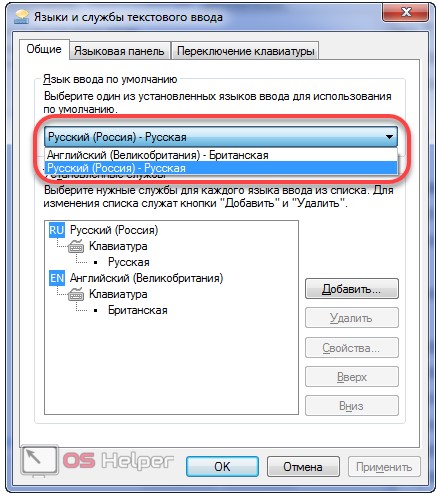
Skeda "Ndërrimi i tastierës" ju lejon të konfiguroni kombinimet e butonave që ndryshojnë paraqitjen e tastierës, si dhe të vendosni kombinimin e tyre për të zgjedhur një gjuhë specifike.
![]()
Nëse është e nevojshme, elementi mund të vendoset kudo në shiritin e detyrave, duke përfshirë midis butonit Start dhe shkurtoreve, dhe të fiksohet atje. Nëse, pas rinisjes së kompjuterit, shiriti i gjuhës nuk është përsëri në vendin e tij të zakonshëm, atëherë burimi i problemit qëndron në një plan tjetër.
Redaktori i Regjistrit
Ju gjithashtu mund të aktivizoni shfaqjen e një shiriti gjuhësor që është zhdukur për ndonjë arsye duke redaktuar drejtpërdrejt çelësin e regjistrit përgjegjës për shfaqjen e tij.
- Hapni redaktorin e regjistrit duke ekzekutuar komandën "regedit" në shiritin e kërkimit ose interpretuesin e komandës Win + R.
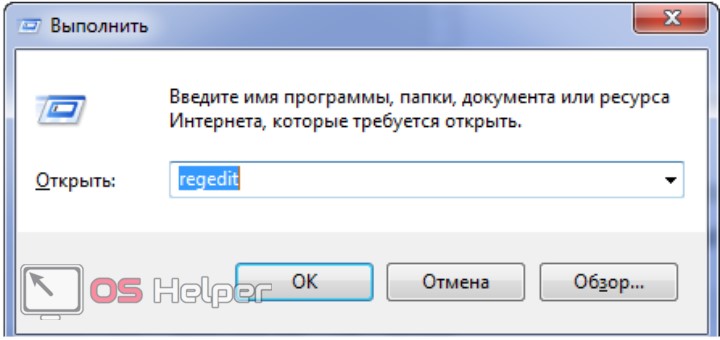
- Zgjeroni degën me parametrat e konfigurimit global dhe shkoni te seksioni "Software".
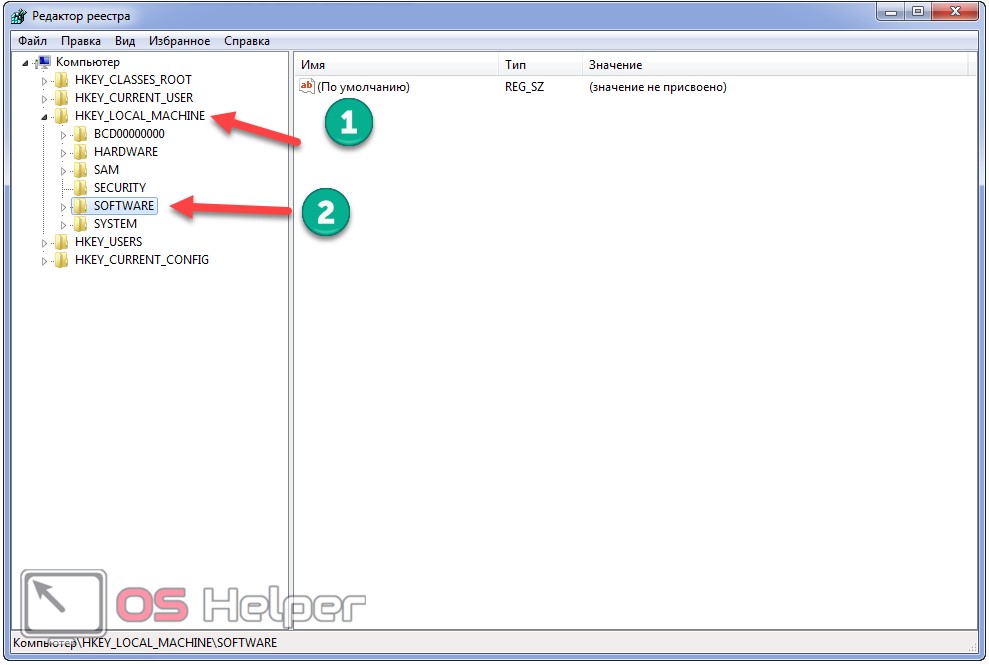
- Shkoni në adresën: "Microsoft\Windows\CurrentVersion". Këtu ju duhet të gjeni tastin "CTFMon" ose sigurohuni që ai mungon.
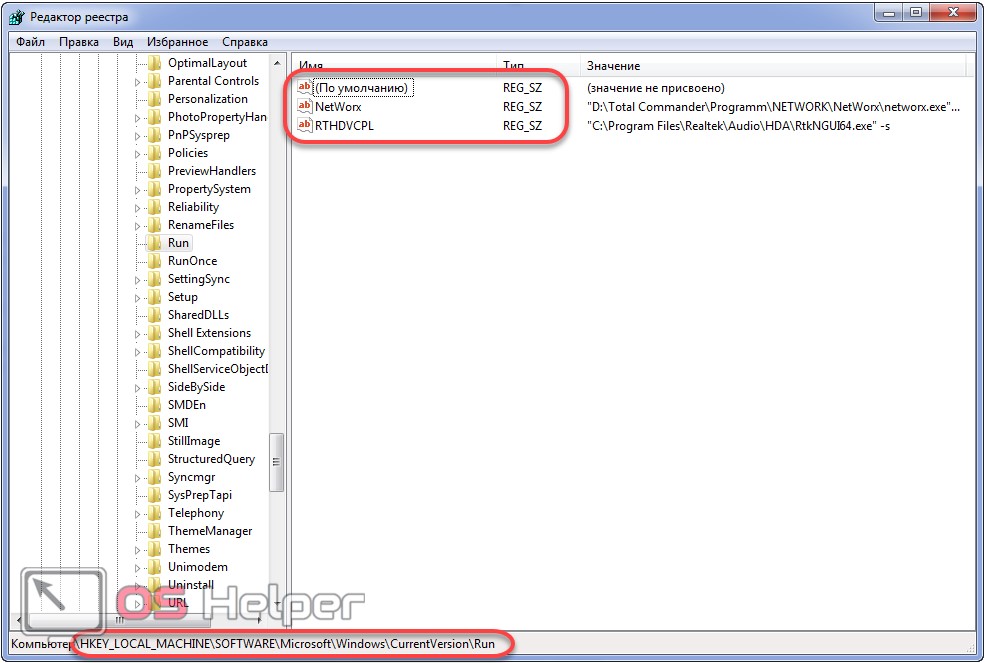
Me shumë mundësi nuk është aty, ne po korrigjojmë situatën.
- Duke përdorur menynë e kontekstit, thirrni komandën "Krijo" dhe zgjidhni llojin e parametrit si "String".
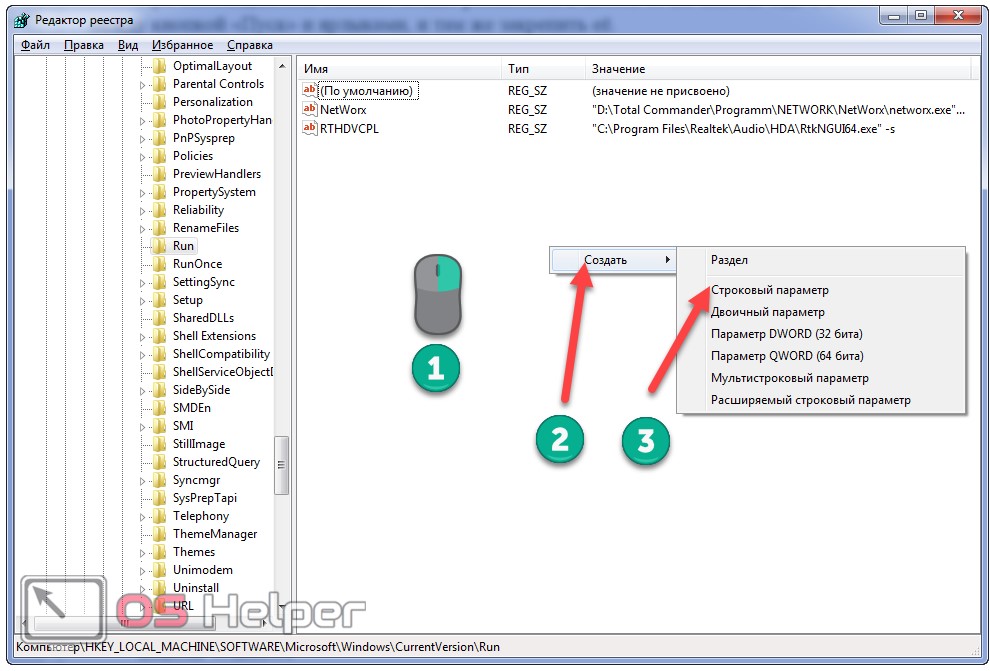
- Ne e zëvendësojmë emrin e tij me "CTFMon", megjithëse nuk ka rëndësi se çfarë do të jetë, gjëja kryesore është kuptimi.
- Duke përdorur menynë e kontekstit të elementit ose duke klikuar dy herë mbi të, ne hapim dialogun e redaktimit.
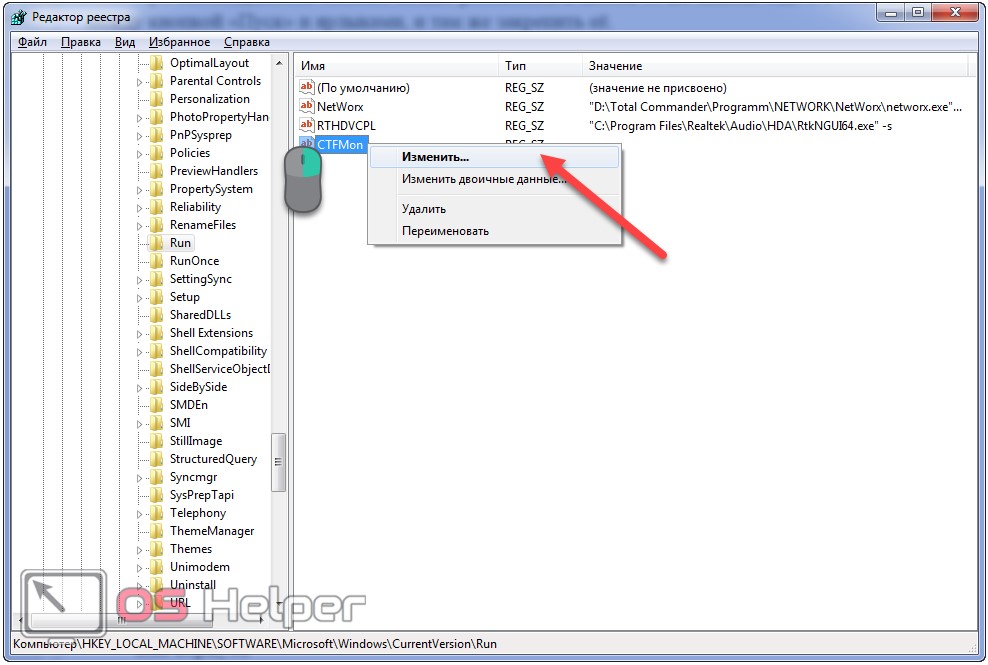
- Futni vlerën si "%windir%\system32\ctfmon.exe" dhe klikoni "OK".
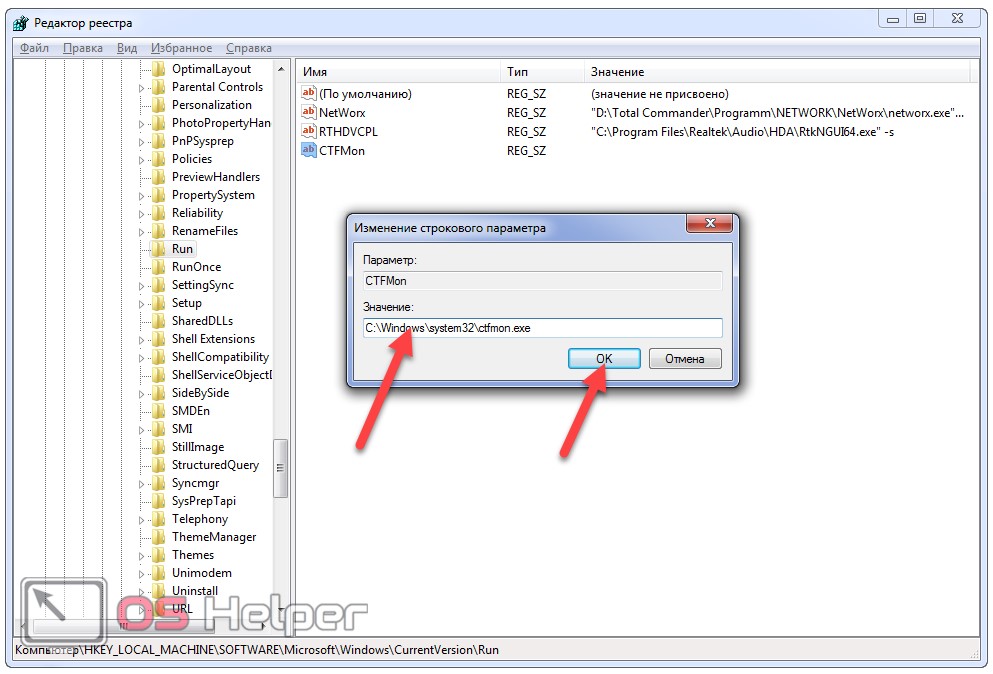
Pas rindezjes, ne kontrollojmë efektivitetin e punës së bërë.
Për një fillestar, për ta kthyer këtë element ndërfaqe në vendin e tij, mund të kryeni algoritmin e mësipërm pa redaktorin e regjistrit.
- Shkoni te drejtoria "% userprofile%\AppData\Roaming\Microsoft\Windows\Start Menu\Programs\Startup".
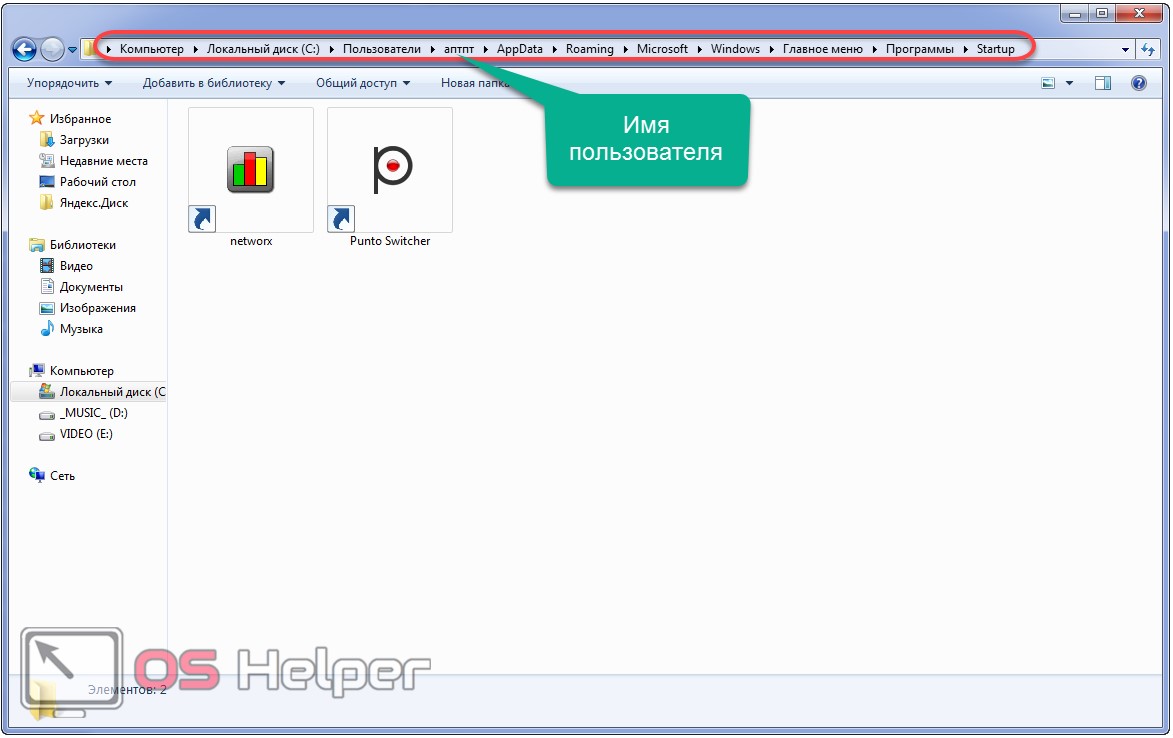
- Duke përdorur menynë e kontekstit të një zone të dritares së lirë, thirrni komandën për të krijuar një shkurtore.
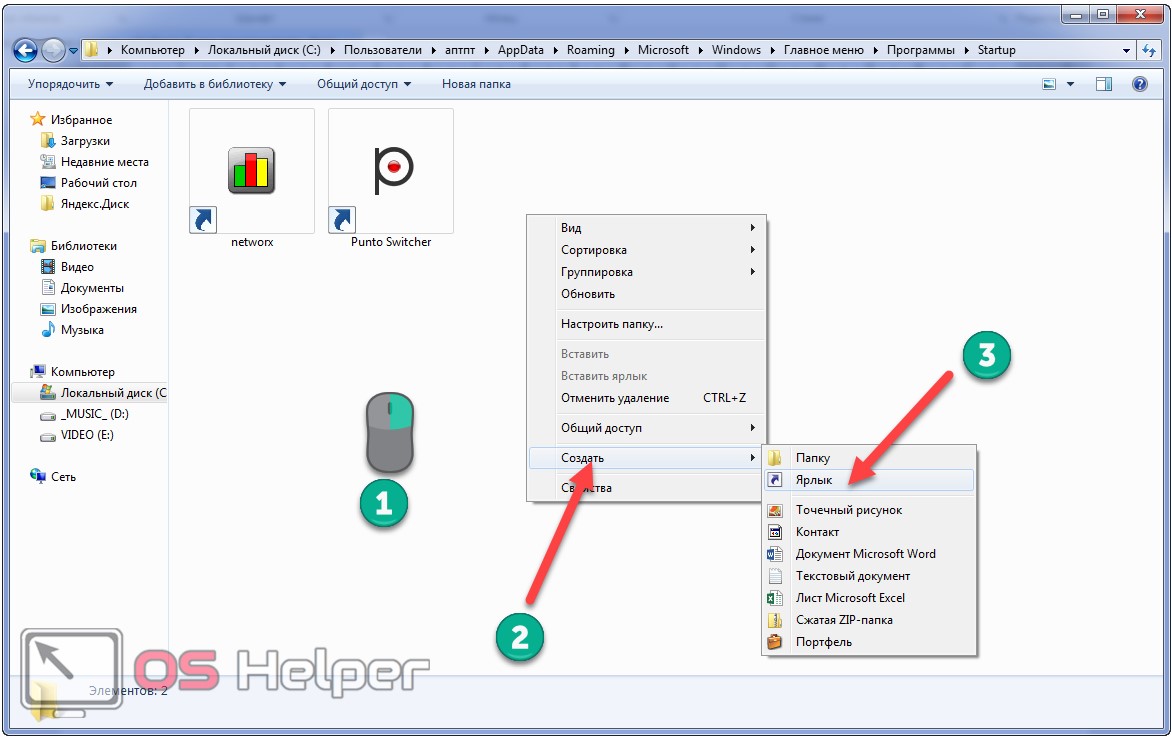
- Klikoni "Browse" dhe vendosni shtegun e ruajtjes për skedarin ctfmon.exe, zakonisht është "C:\Windows\system32\ctfmon.exe", por për të shmangur situatën kur vëllimi i sistemit nuk është disku C:\, futni "%windir%\system32\ ctfmon.exe" dhe kliko "Next".
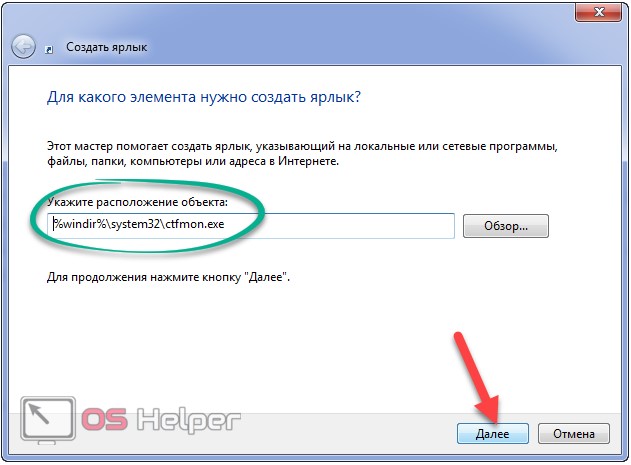
- Futni çdo emër për shkurtoren dhe klikoni "U krye".
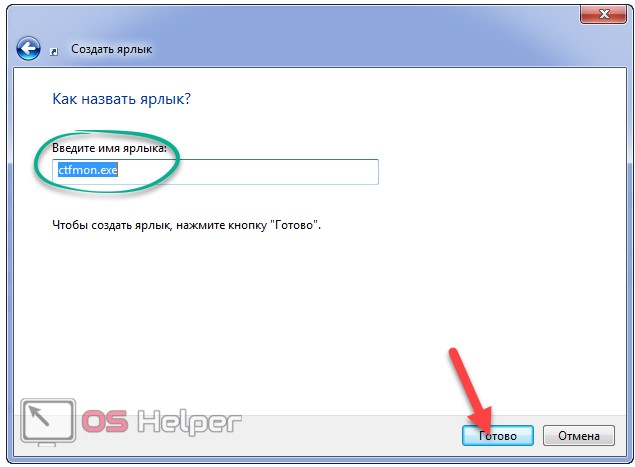
Si rezultat, ne do të kemi një shkurtore për të nisur programin pas fillimit sistemi operativ përgjegjës për mënyra alternative shiritin e hyrjes dhe gjuhës, në veçanti.
Linja e komandës ose përkthyesi
Mënyra më e lehtë për të bërë gjithçka është përmes komandës Start ose linjës së kërkimit ose interpretuesit të komandës (le ta shohim si shembull, sepse është më i shpejti).
- Shtypni Win + R dhe futni rreshtin e mëposhtëm REG SHTO HKLM\Software\Microsoft\Windows\CurrentVersion\Run /v CTFMon /t REG_SZ /d %windir%\system32\ctfmon.exe /f pastaj shtypni Enter ose klikoni "OK"
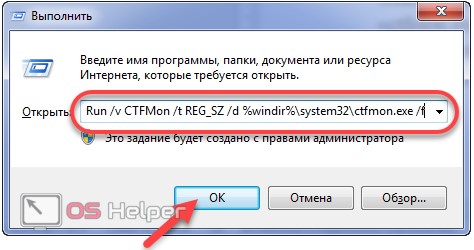
Kjo do të krijojë një parametër të vargut "CTFMon" me shtegun e vlerës në skedarin ctfmon.exe në seksionin e regjistrit të specifikuar pas komandës "ADD", dhe nëse kjo hyrje ekziston, ajo do të mbishkruhet pa kërkuar. Në përgjithësi, gjithçka është e njëjtë me atë që është bërë përmes redaktorit të regjistrit, vetëm shumë më shpejt.
Video se si të rivendosni shiritin e gjuhës
Videoja tregon se si ta ktheni shpejt shiritin e gjuhës në Windows 7 duke përdorur metodën e parë.
Shiriti i gjuhës tregon se cila gjuhë hyrëse është aktualisht aktive. Si rregull, ai ndodhet në tabaka (në vijën në fund të ekranit) në të majtë të të gjitha ikonave të tjera në një formë të minimizuar. Kur ndërroni paraqitjen e tastierës, do të shihni shkurtesën EN ose RU si një buton në këtë panel. Ky artikull përmban disa këshilla për ata përdorues që për ndonjë arsye nuk e shohin gjuhën Paneli i Windows.
Kur zgjerohet, kjo ndërfaqe është një drejtkëndësh me të shkruar gjuha aktuale futja dhe shfaqet një buton ndihmës. Përpara se të zgjidhni problemet e ekranit, kërkoni këtë objekt në ekran - thjesht mund ta keni zgjeruar atë.
Mënyra më themelore dhe më e shpejtë për të zgjidhur këtë problem është vendosja e tabakasë. Klikoni me të djathtën në një vend të rastësishëm në vijën në fund të ekranit. Në menynë rënëse kontekstuale që hapet, zgjidhni kategorinë e sipërme - "Panelet". Kontrolloni kutinë e zgjedhjes pranë parametrit "shiriti i gjuhës". Nëse nuk është aty, instalojeni dhe ndërfaqja që ju nevojitet do të shfaqet sërish në vendin e saj të zakonshëm. 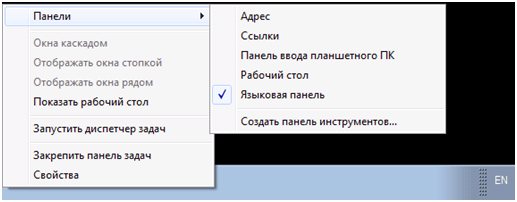
Cilësimet e gjuhës
Nëse metoda e mëparshme nuk ju ndihmoi dhe shiriti i gjuhës ende nuk shfaqet, provoni të shkoni në anën tjetër - duke përdorur cilësimet e gjuhës dhe tastierës në Windows 7.
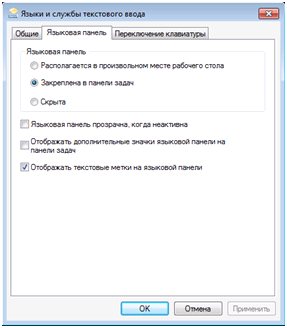
Regjistri i sistemit
Si rezultat i aktivitetit të virusit, hyrja përgjegjëse për fillimin e shërbimit të nevojshëm mund të jetë fshirë nga regjistri i sistemit tuaj. Për ta rivendosur atë, ndiqni udhëzimet:
Treguesi i gjuhës në shiritin e detyrave ju ndihmon të shihni se cila gjuhë është e instaluar aktualisht dhe mund ta përdorni gjithashtu për të ndërruar shpejt gjuhët. Por ndonjëherë ky shirit gjuhësor mund të zhduket nga shiriti i detyrave për shkak të asaj që bëni në kompjuterin tuaj. Dhe nëse ikona e gjuhës në shiritin e detyrave ende zhduket, mund ta rivendosni atë në disa mënyra.
Si të ktheni shiritin e gjuhës
- Për të rivendosur shiritin e gjuhës, duhet të vendosni kursorin mbi një hapësirë boshe në shiritin e detyrave dhe të klikoni butonin e djathtë të miut. Në të shfaqurit menyja e kontekstit Ne kërkojmë "Panels" dhe në menunë tjetër klikojmë në "Paneli i gjuhës" në mënyrë që të shfaqet një shenjë kontrolli. Kështu rikthehet shiriti i gjuhës së Windows XP
Nëse shfaqet paneli i ndërrimit të gjuhës, atëherë shkëlqyeshëm, por nëse paneli i gjuhës ende nuk shfaqet, atëherë hapni panelin e kontrollit. Në panelin e kontrollit, shkoni te kategoria Clock, Language and Region dhe klikoni Gjuha.
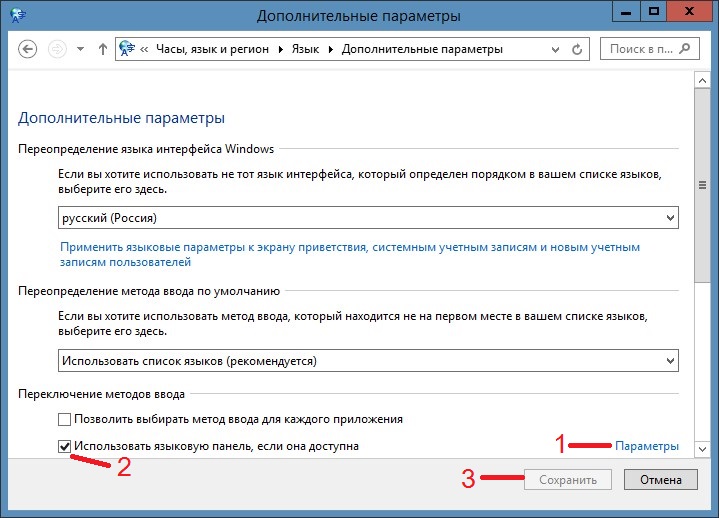 Opsione shtesë të gjuhës
Opsione shtesë të gjuhës Në dritaren e gjuhës, duhet të klikoni në "Opsionet e avancuara" dhe në opsionet shtesë gjeni rreshtin "Përdorni shiritin e gjuhës nëse është i disponueshëm". Në fund të kësaj rreshti, klikoni në "Opsionet" dhe do të hapet një dritare e quajtur "Gjuhët dhe shërbimet e futjes së tekstit".
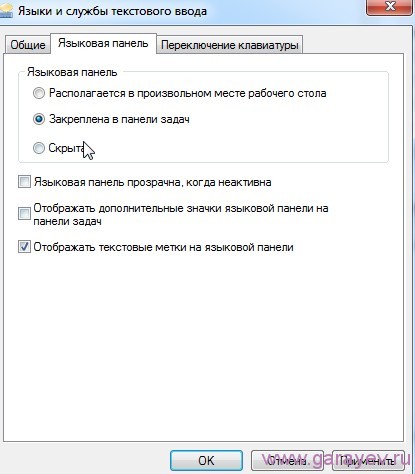 Gjuhët dhe shërbimet e futjes së tekstit
Gjuhët dhe shërbimet e futjes së tekstit Në këtë dritare, në skedën "Language Shirit", duhet të vendosni një pikë pranë artikullit "E ngulitur në shiritin e detyrave" dhe të klikoni butonin "OK" dhe dritarja do të mbyllet. Në dritaren e hapur "Paneli i Kontrollit", pranë rreshtit "Përdorni shiritin e gjuhës nëse është i disponueshëm", duhet të kontrolloni kutinë dhe të klikoni butonin "Ruaj", pas së cilës mund të mbyllni panelin e kontrollit. Paneli i ndërrimit të gjuhës duhet të shfaqet pasi të rindizni kompjuterin, ose mund të shfaqet menjëherë.
- Nëse gjuha në shiritin e detyrave zhduket, bëni sa më poshtë. Shtypni njëkohësisht tastet WIN+X në tastierën tuaj dhe zgjidhni "Menaxhimi i kompjuterit" nga lista që hapet. Do të hapet një dritare e quajtur "Menaxhimi i kompjuterit". Në këtë dritare hapni një nga një Task Scheduler - Task Scheduler Library - Microsoft - Windows - TextServicesFramework dhe në qendër gjejmë detyrën MsCtfMonitor.
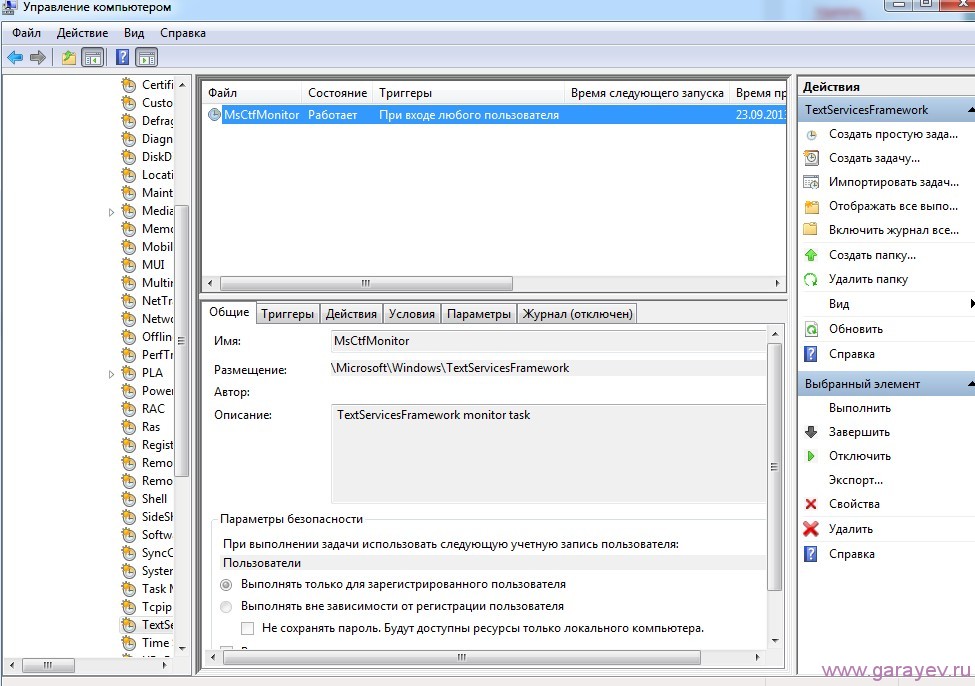 Hapni programuesin e detyrave
Hapni programuesin e detyrave Nëse është e nevojshme, aktivizoni atë duke klikuar mbi detyrën klikoni me të djathtën miun dhe zgjidhni "Aktivizo". Pas kësaj, paneli duhet të qëndrojë në vend.
- Nëse nuk ishte e mundur të ktheni shiritin e gjuhës kur keni ndezur kompjuterin, hapni komandën Run duke shtypur WIN + X në tastierë. Shkruani regedit në dritare dhe shtypni Enter.
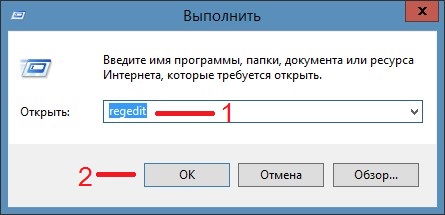 Komanda regedit hap Redaktorin e Regjistrit
Komanda regedit hap Redaktorin e Regjistrit Do të hapet një dritare e redaktorit të regjistrit. Në këtë dritare duhet të ndiqni rrugën HKEY_LOCAL_MACHINE - SYSTEM - CurrentControlSet - services - Schedule.
